
こんにちは、東京支店の小笠原です。
最近イラストレーターを使い始めたばかりの方、トレース作業に悩んでいませんか?
・トレースに時間がかかる
・どこからなぞり始めたらよいか分からない
・仕上がりがガタガタ(笑) etc…..
わたしはトレースに慣れるまで、このような思いを何回もしました(笑)
トレースは、練習を繰り返して上達していきますがコツを知っていると上達が早いです。
今回は、「書体をトレースする2つの方法」についてご紹介いたします。
▼トレースについて詳しく知りたい方は、下記の記事をご覧ください!▼
初心者でもできる!イラストレーターでトレースする方法
![]() 目次
目次
- トレースとは
- 画像をなぞってトレースする
- 近似書体を元にトレースする
- まとめ
1,トレースとは
なぜ画像データの場合、トレースをしないといけないの?
画像(jpg)は、解像度によりますが基本的に編集不可なデータのため印刷データとして使用できないことが多いからです。反対にイラストレーター(ai.)は、画像の縮小・拡大などをしても品質が失われることなく編集できるので、トレースをしてデータを作成します。
それでは、書体をトレースする方法とコツをご説明します!
2,画像をなぞってトレースする
まずは、画像をなぞってトレースをする方法をご説明します。
下画像の「UVプリント看板」をトレースします!

1)レイヤーを分ける。
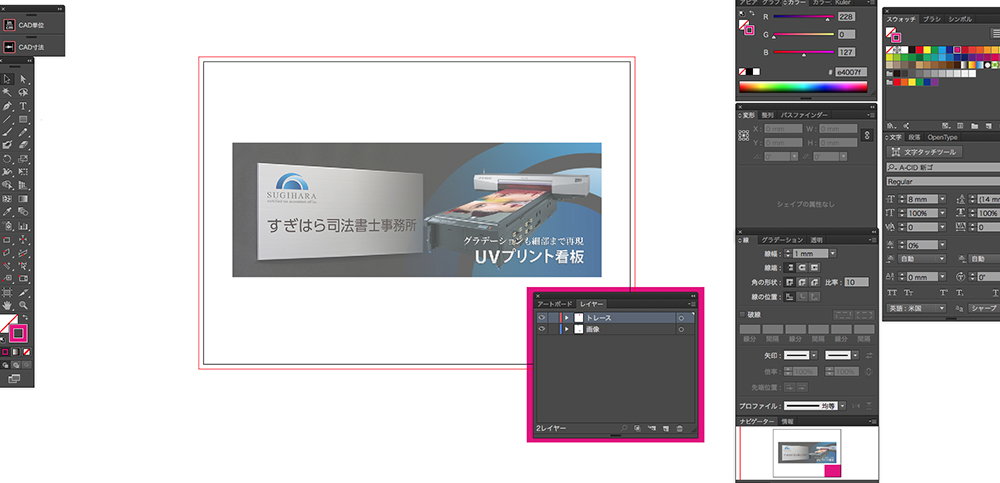
2)画像にロックをかける。
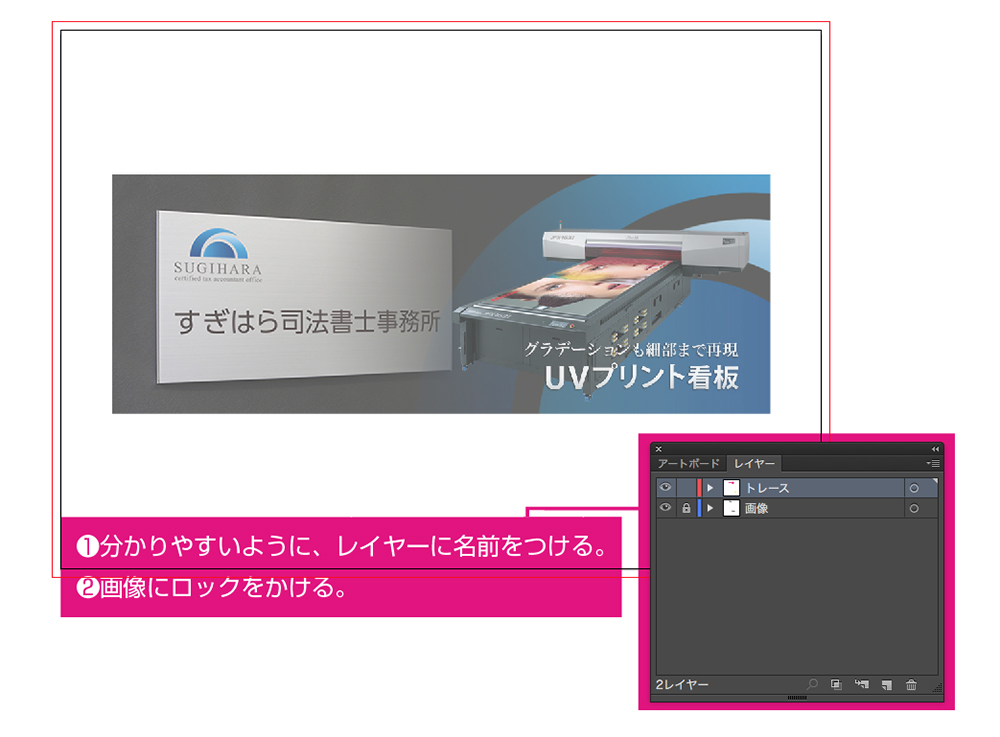
3)ガイド線を引く。
※文字の高さ・肉幅を合わせるためにガイド線を引きます。

4)画数の多い文字からトレースを始める。
※トレースをするための線は、できるだけ細く目立つ色を使用します。

5)トレースの線と塗りを逆にし、画像が入っているレイヤーを隠す。
※トレースがキレイに出来ているかどうか確認します。
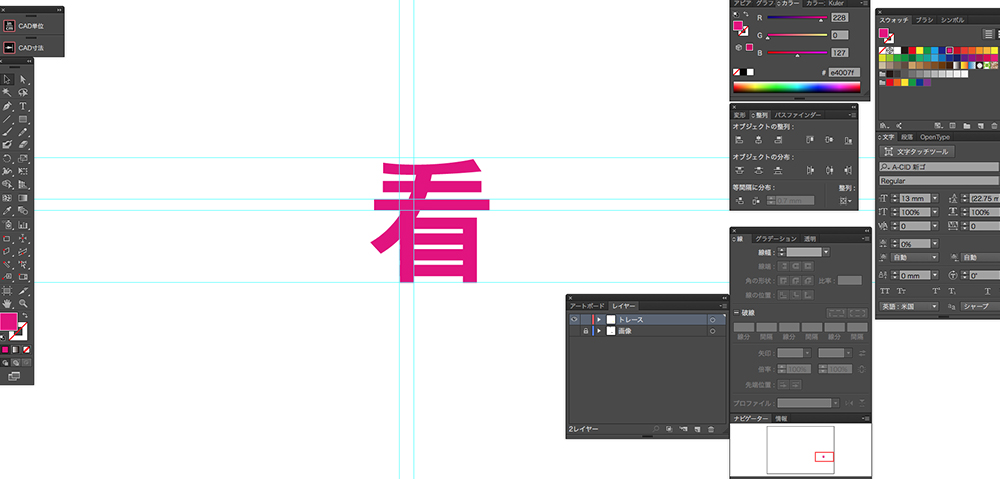
6)次にトレースを行う文字は、出来るだけ縦・横同じ図形を用いて均等な文字を作るようにする。
※時間の短縮になります。

7)全ての文字をトレースしたら、パスファインダーで図形を合体させる。

このような手順でトレースを進めていくと、キレイに早くトレースをすることができます^^
3,近似書体を元にトレースする
次に近似書体を元にトレースしていく方法をご説明します!
1)画像に近い書体を探す。
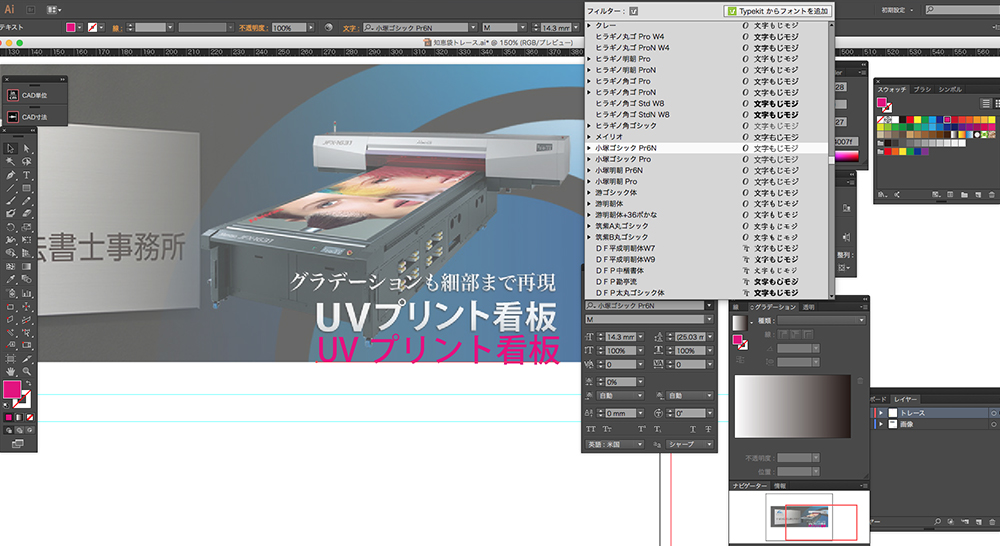
2)アウトラインをかける。
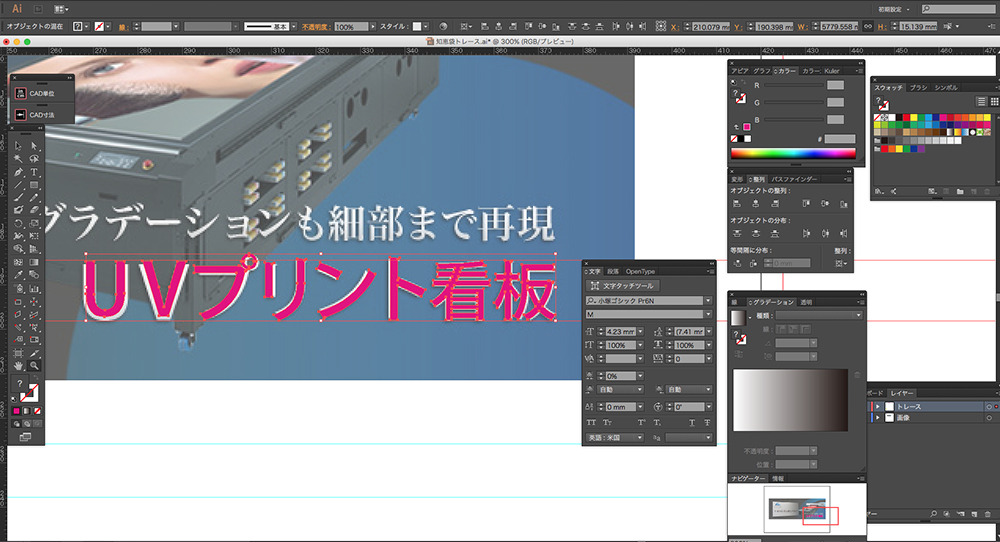
3)ダイレクト選択ツールを使用して、パスを調整していく。
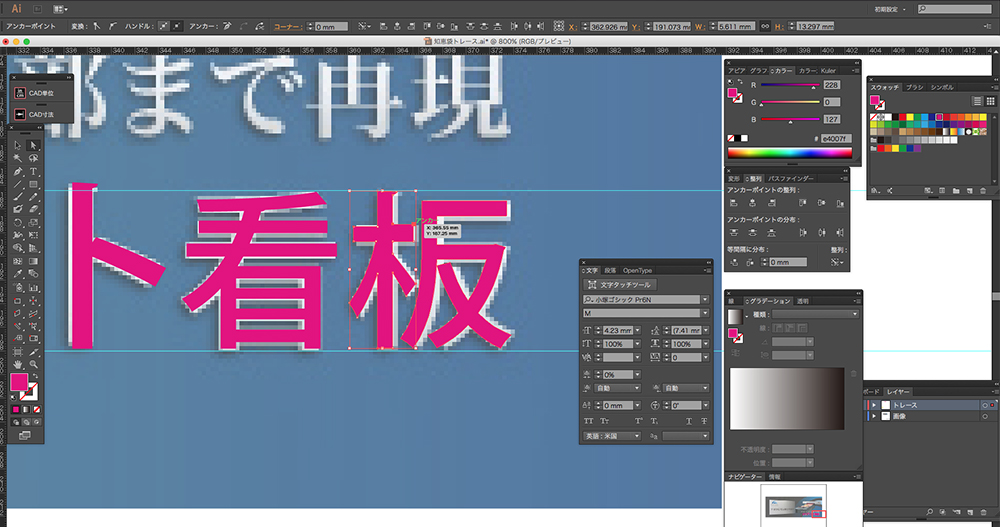
図形が出来ている状態でトレースをしていくので、近似書体があると楽にトレースできます^^
4,まとめ
いかがでしたでしょうか?
ざっくりとですが、今回は書体をトレースする2つの方法をご紹介させていただきました。
トレースは慣れるまで時間がかかりますが、コツを掴めばキレイに早くトレースをすることができます!
わたしも慣れるまでは本当に辛かったです(笑)
ひまなときは今までも時々トレースの練習をしています!いっしょにがんばりましょう^^




